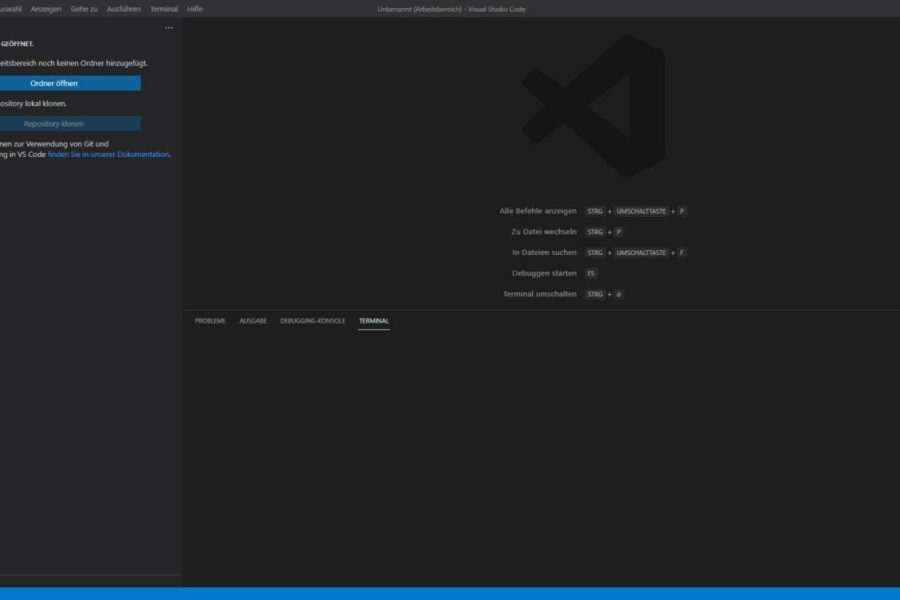
Visual Studio Code Tutorial
Ein Gastbeitrag von Olli66: Anleitung zur Installation von VisualStudio Code, PlatformIO und Marlin 2.x zum Kompilieren eigener Firmware für Euren 3D-Drucker
Download von hier: https://code.visualstudio.com/download
Ich denke die meisten brauchen Windows 64bit User Installer.
Nach der Installation in einem Ordner eurer Wahl, oder Standardverzeichnis das VSC starten. Das sieht erstmal ziemlich leer aus.
Die erforderlichen Erweiterungen sind hier zu laden.
Ihr braucht nur die Erweiterung PlatformIO IDE, mehr nicht. Einfach in das Suchfeld PlatformIO eingeben. Die erforderlichen Abhängigkeiten werden von VSC selbst geladen.
Als nächstes geht ihr zu der Seite https://marlinfw.org/meta/download/ und ladet euch die Firmware Marlin runter.
Üblicherweise verwendet man das Final Release, hier im Moment also die 2.0.9.3, rechts daneben sind die Konfigurationsdateien, die werden auch benötigt.
Beim Anklicken öffnet sich ein neues Fenster das so aussieht.
Hier geht ihr auf Code und Download Zip.
Die heruntergeladenen Daten in einen Ordner eurer Wahl entpacken.
Zunächst unter c:\users\Benutzername\ einen neuen Ordner mit dem Namen Firmware anlegen.
Marlin-2.0.x ist die Firmware, die kopiert ihr nach c:\users\Benutzername\Firmware
Die beiden Config Dateien configuration.h und configuration_adv.h passend für euren Drucker kopiert ihr aus dem Configurations-release-2.0.9.3\config\examples in den Ordner Marlin.
Jetzt starten wir wieder VSC.
Über Open Project öffnen wir die Firmware im angelegten Verzeichnis.
Auf Open Firmware
So sieht das erstmal standardmäßig aus.
Im nächsten Teil gehen wir dann auf die einzelnen Schritte ein, wie muss was konfiguriert werden, wie finde ich meine Mainboard heraus, wie wähle ich die richtige default_envs für mein Mainboard usw. usw.
Teil 2 findet Ihr nun hier:
Visual Studio Code Tutorial Teil 2






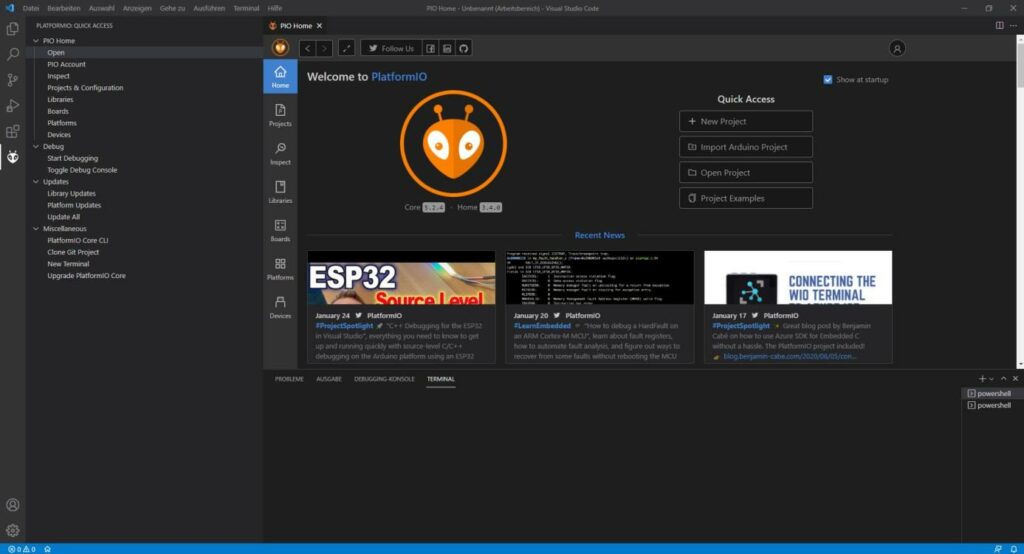
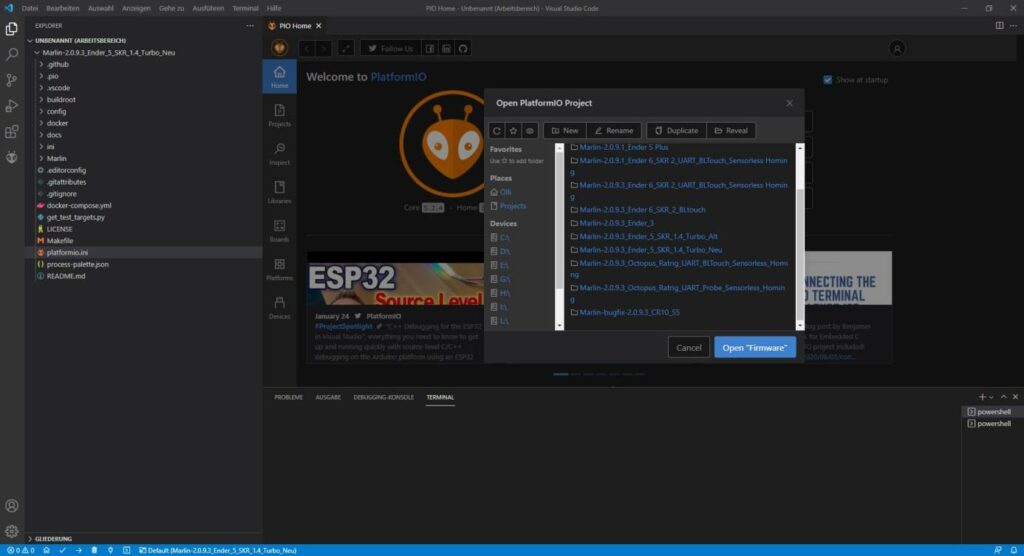
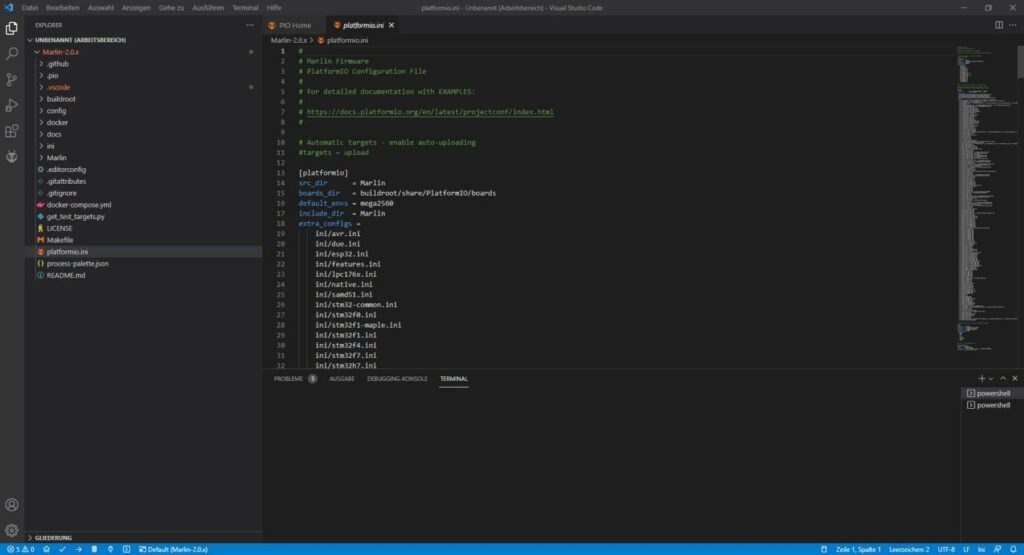
Moin, sehr schönes Tutorial, dem kann ich sogar folgen, Danke 🙂
Leider gibt es für den Creality Sermoon D1 keine vorkonfigurierten config´s.
Hat da jemand eine Idee wo ich da ansetzen kann?
Wird es noch einen 3. Teil der Reihe geben für diesen Fall ? 🙂
Teil 2 findet Ihr nun hier:
Visual Studio Code Tutorial Teil 2
https://drucktipps3d.de/visual-studio-code-tutorial-teil-2/
Schick
Besten Dank Stephan!
Wann geht’s weiter mit dem nächsten Beitrag?
jetzt 😉
https://drucktipps3d.de/visual-studio-code-tutorial-teil-2/
Bei der Gelegenheit ist es auch möglich, Marlin per Git zu klonen – so lassen sich später Marlin-Änderungen und eigene Anpassungen leichter zusammenführen.
Den Marlin-Code fand ich sehr gut lesbar, er hat sich selbst erklärt. Das gibt es sonst eher selten. Insofern ein gutes Beispiel.
So habe ich das umgesetzt, und prompt beim ersten Update meine sorgfältig erstellen Configs überschrieben. 🙂
Ja ich freu mich danke schon mal für die Mühe
leider sehr dunkel die Bilder
Ich sag es mal so… Hier hat sich bislang keiner an das Thema rann getraut! Vermutlich wird das schnell als Aufforderung missverstanden. Das ist zwar dankbar aber mit unglaublich vielen und endlosen Rückfragen verbunden. Darum vielen Dank! Ich freu mich schon auf die Fortsetzung!
Vielen Dank an Olli für seinen Beitrag 🙂
Da muss ich leider ein bissl Klugscheißern:
Visual Studio Code != Visual Studio
Editor vs. IDE
Wie was wo? Ach, ich hab das Code in der Einleitung weggelassen.. Fixed 😉
Gut, dass ich es nicht sagen musste 😉